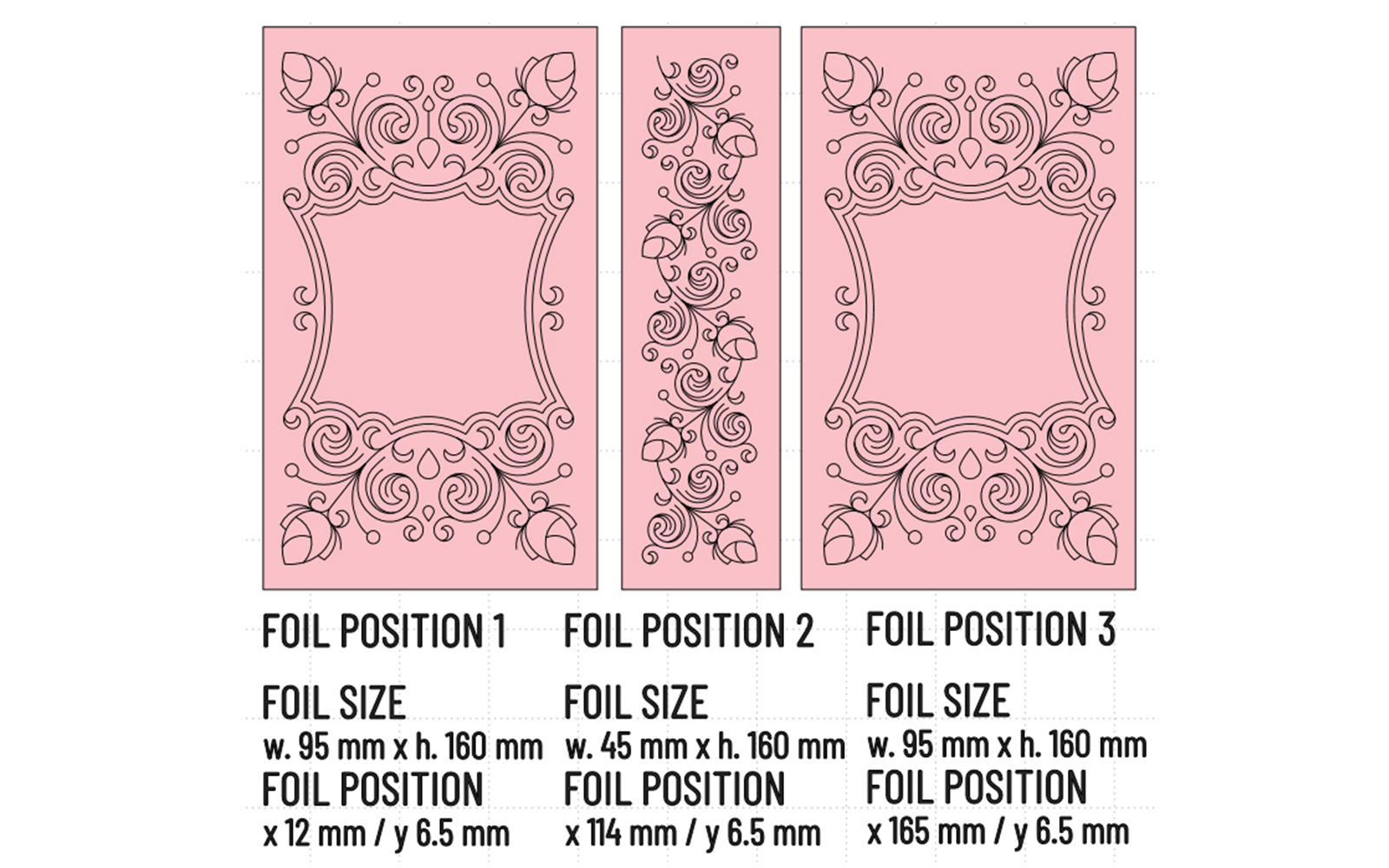Scatola regalo a forma di libro in 3D
Indipendentemente dal genere che ti piace, questa scatola regalo in 3D è perfetta per gli amanti dei libri (anche per te!).
Puoi decorare la copertina con diversi disegni o carte fantasia per darle un aspetto unico. Personalizza la scatola regalo con abbellimenti aggiuntivi, un messaggio o magari un monogramma.
La domanda è: quale sarà alla fine la parte migliore del regalo, la scatola o il suo contenuto?
Dimensioni
La scatola a forma di libro misura circa 105 mm in larghezza, 162 mm in altezza e 48 mm in profondità.
Materiali necessari
Carta/cartoncino
- 2 fogli di cartoncino bianco 305 × 305 mm di grammatura 210 g/m² per le pagine interne
- 4 fogli di cartoncino nero 305 × 305 mm di grammatura 210 g/m² per la copertina esterna.
Avrai inoltre bisogno di
- Colla per rilegatura o colla a bassa adesività/ad alta tenuta
- Colla 3D in gel o simile
- Nastro biadesivo da 5 mm
- Per incidere le pieghe, ti consiglio di usare uno stilo a punta fine e un righello di metallo.
- Per la chiusura magnetica, consiglio tre magneti al neodimio N42 da 6 mm di diametro e 0,5 mm di spessore, o simili. Avvertenza di sicurezza: le chiusure magnetiche non sono adatte ai bambini e ragazzi di età inferiore ai 16 anni; pertanto, ti invito a utilizzare un nastro o un meccanismo di chiusura decorativo alternativo.
- Decorazioni (opzionali)
Attrezzatura necessaria
ScanNCut - hardware
- Brother ScanNCut – qualsiasi modello CM
- Tappetino standard [CAMATSTD12]
- Lama standard [CABLDP1] e porta lama [CAHLP1]
- Kit per il trasferimento del foil [CAFTKIT1] o qualsiasi altra penna da disegno e portapenne [CAPENHL1] o [CAUNIPHL1]
OPPURE
- Brother ScanNCut – qualsiasi modello SDX
- Tappetino standard [CADXMATSTD12]
- Lama automatica standard [CADXBLD1] e supporto [CADXHLD1]
- Kit per il trasferimento del foil [CAFTKIT1] o qualsiasi altra penna da disegno e relativo supporto [CAPENHL1] o [CAUNIPHL1]
ScanNCut - software
- CanvasWorkspace per PC o Mac
Come fare
Passaggio 1
Scarica il file del progetto CanvasWorkspace. Aprilo in CanvasWorkspace (la versione desktop). Apri la scheda “Layers” (Livelli) sulla destra.
Passaggio 2
Nascondi e blocca tutti i livelli tranne l’1-OUTER COVER. Assicurati che entrambi i livelli di quel gruppo siano sbloccati e visibili. Trasferisci il tutto alla macchina utilizzando l'opzione di menu File>Export/Transfer FCM File
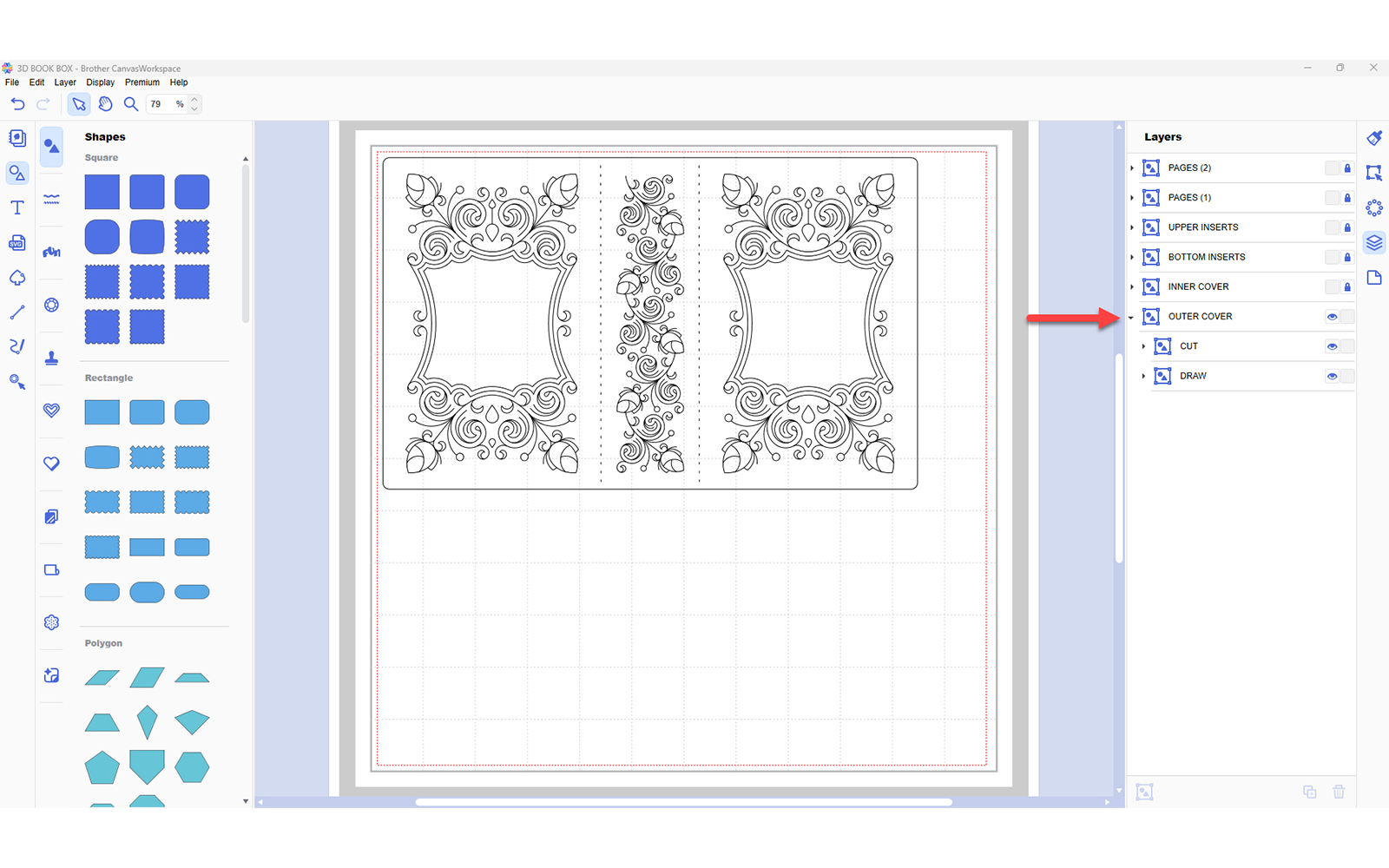
Passaggio 3
Utilizzando il kit di foiling, o gli strumenti di disegno a penna, inserisci lo strumento appropriato e disegna sul foglio di cartoncino nero.
Nota: se utilizzi il kit di foiling, dovrai misurare e tagliare tre pezzi di foil. Vedi l'immagine qui sotto per le misure e il posizionamento.
Passaggio 4
Una volta terminato il disegno/il foiling, non scaricare il tappetino! Cambia invece lo strumento di foiling/disegno per la lama e ritaglia il disegno. Le dimensioni del taglio sono 260 mm di larghezza × 161 mm di altezza.
Passaggio 5
Nascondi e blocca tutti i livelli tranne il 2-INNER COVER. Trasferisci alla macchina utilizzando l'opzione menu File>Export/Transfer FCM File. Taglia una volta 305 × 305 mm dal cartoncino nero. Le dimensioni del taglio sono 251 mm di larghezza × 162 mm di altezza.
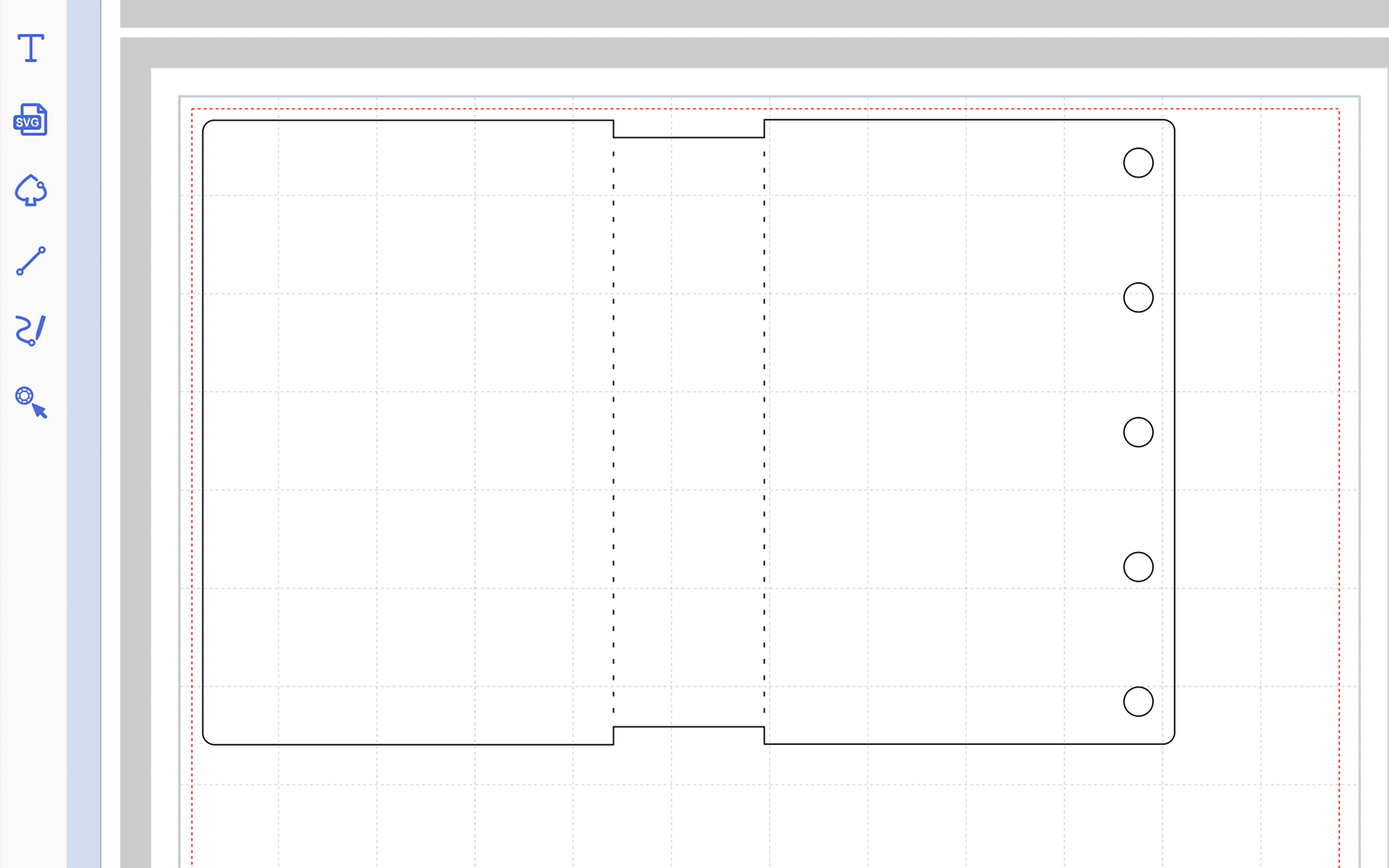
Passaggio 6
Nascondi e blocca tutti i livelli tranne il 3-BOTTOM INSERTS. Trasferisci alla macchina utilizzando l'opzione menu File>Export/Transfer FCM File . Taglia una volta 305 × 305 mm dal cartoncino nero. Le dimensioni del taglio sono 216 mm di larghezza × 161 mm di altezza.
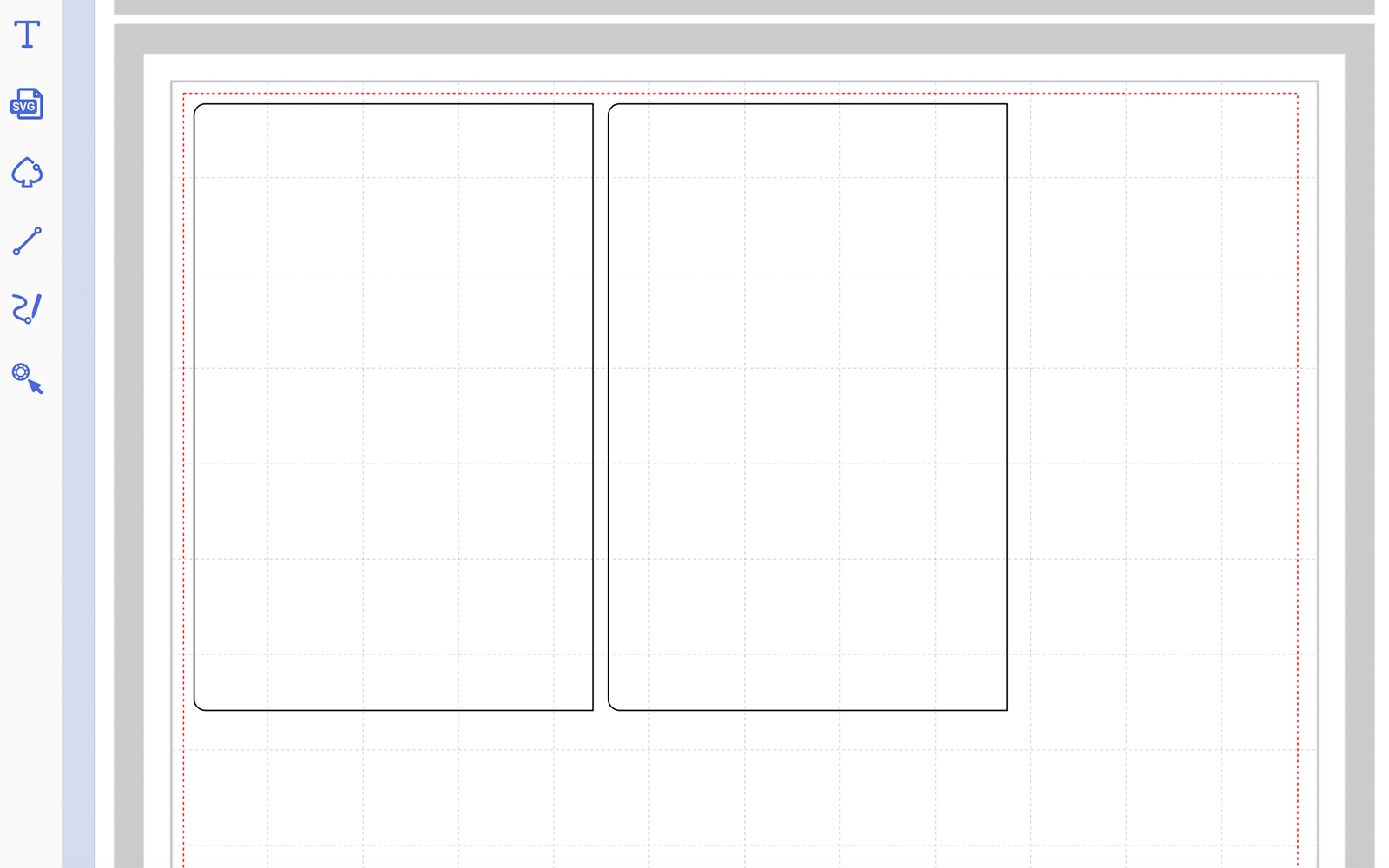
Passaggio 7
Nascondi e blocca tutti i livelli tranne il 4-UPPER INSERTS. Trasferisci alla macchina utilizzando l'opzione menu File>Export/Transfer FCM File . Taglia una volta 305 × 305 mm dal cartoncino nero. Le dimensioni del taglio sono 216 mm di larghezza × 161 mm di altezza.
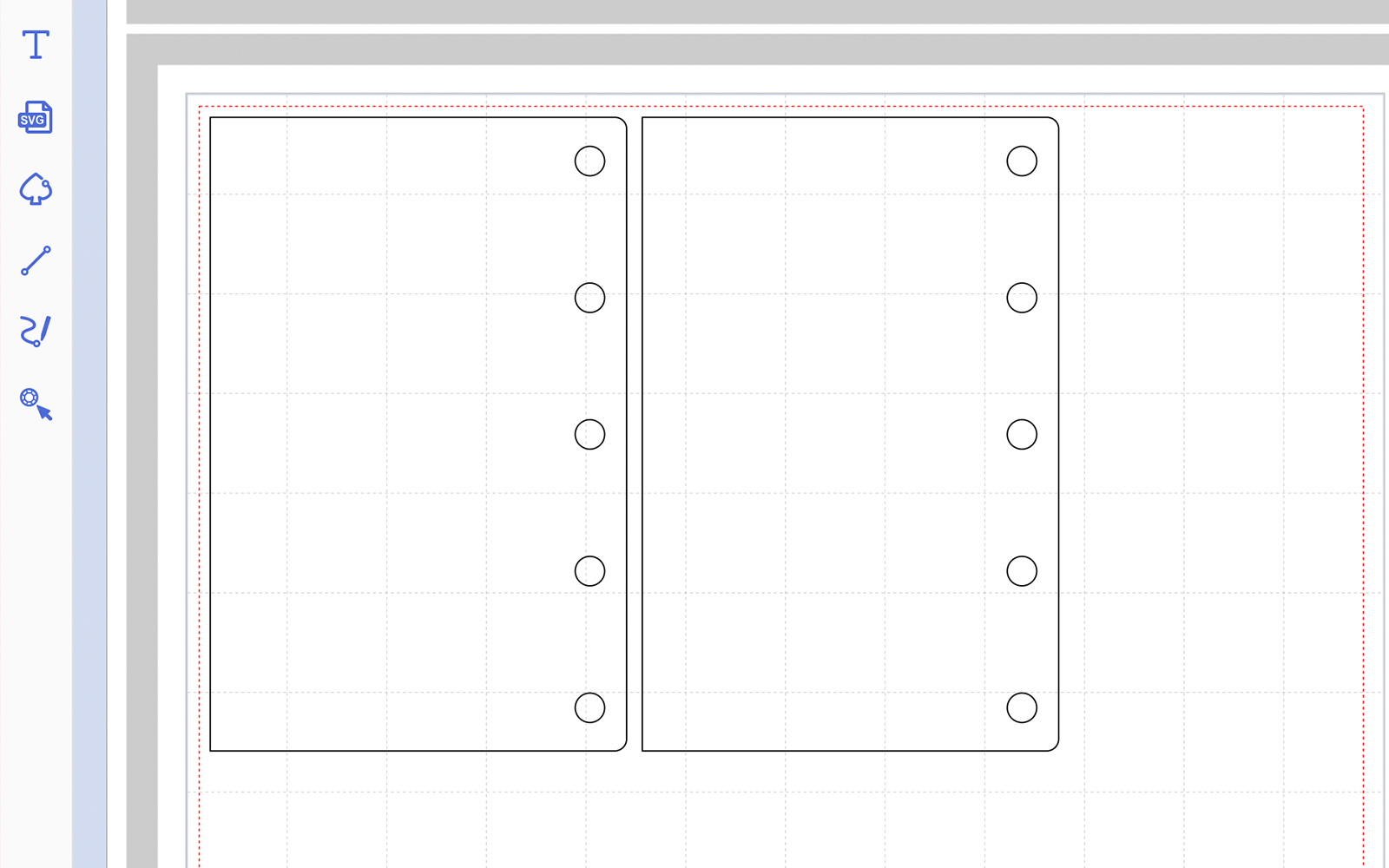
Passaggio 8
Nascondi e blocca tutti i livelli tranne il 5-PAGES (1). Trasferisci alla macchina utilizzando l'opzione menu File>Export/Transfer FCM File. Taglia una volta 305 × 305 mm dal cartoncino bianco. Le dimensioni del taglio sono 229 mm di larghezza × 287 mm di altezza.
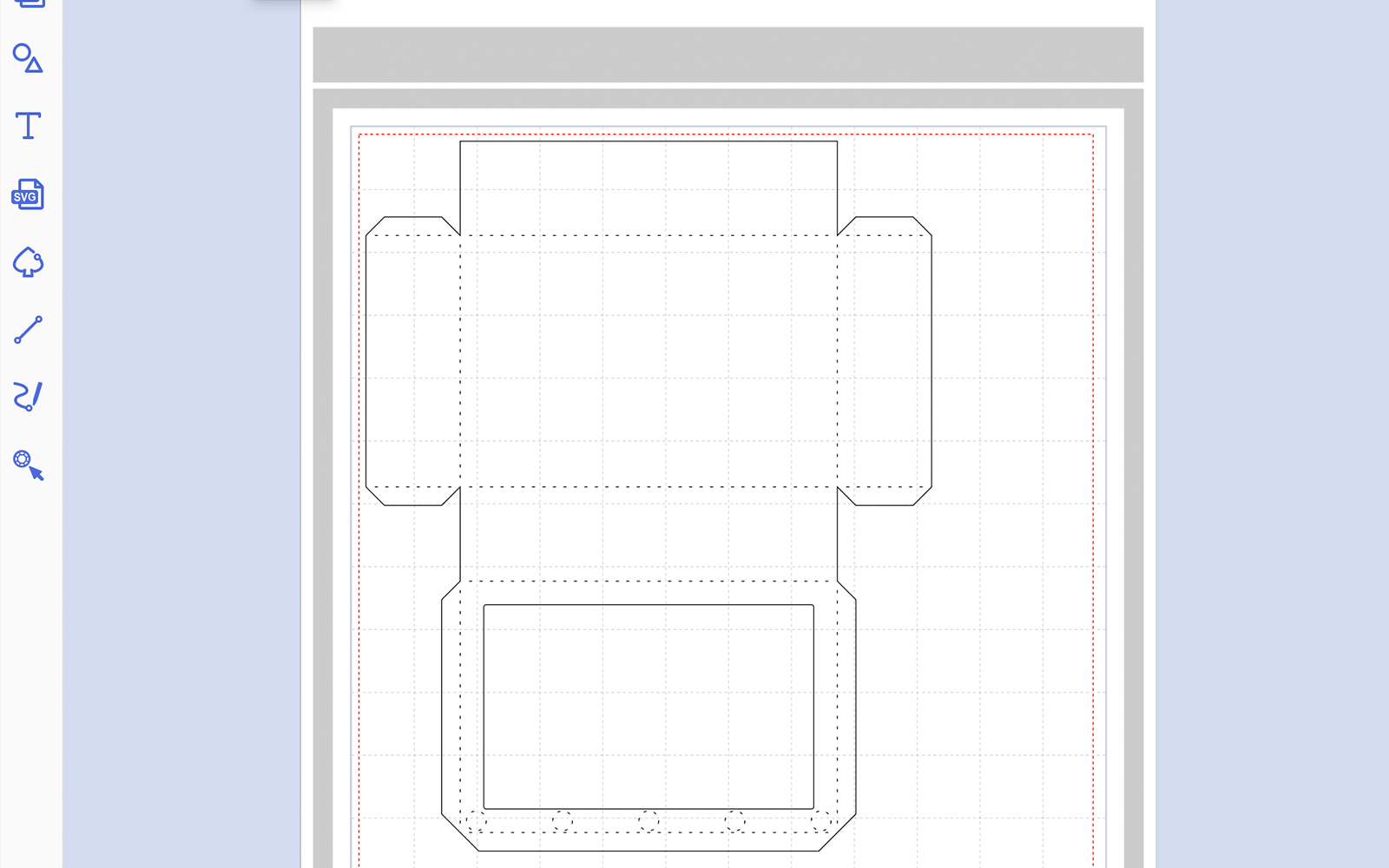
Passaggio 9
Nascondi e blocca tutti i livelli tranne il 6-PAGES (2). Trasferisci alla macchina utilizzando l'opzione menu File>Export/Transfer FCM File . Taglia una volta 305 × 305 mm dal cartoncino bianco. Le dimensioni del taglio sono 224 mm di larghezza × 173 mm di altezza.
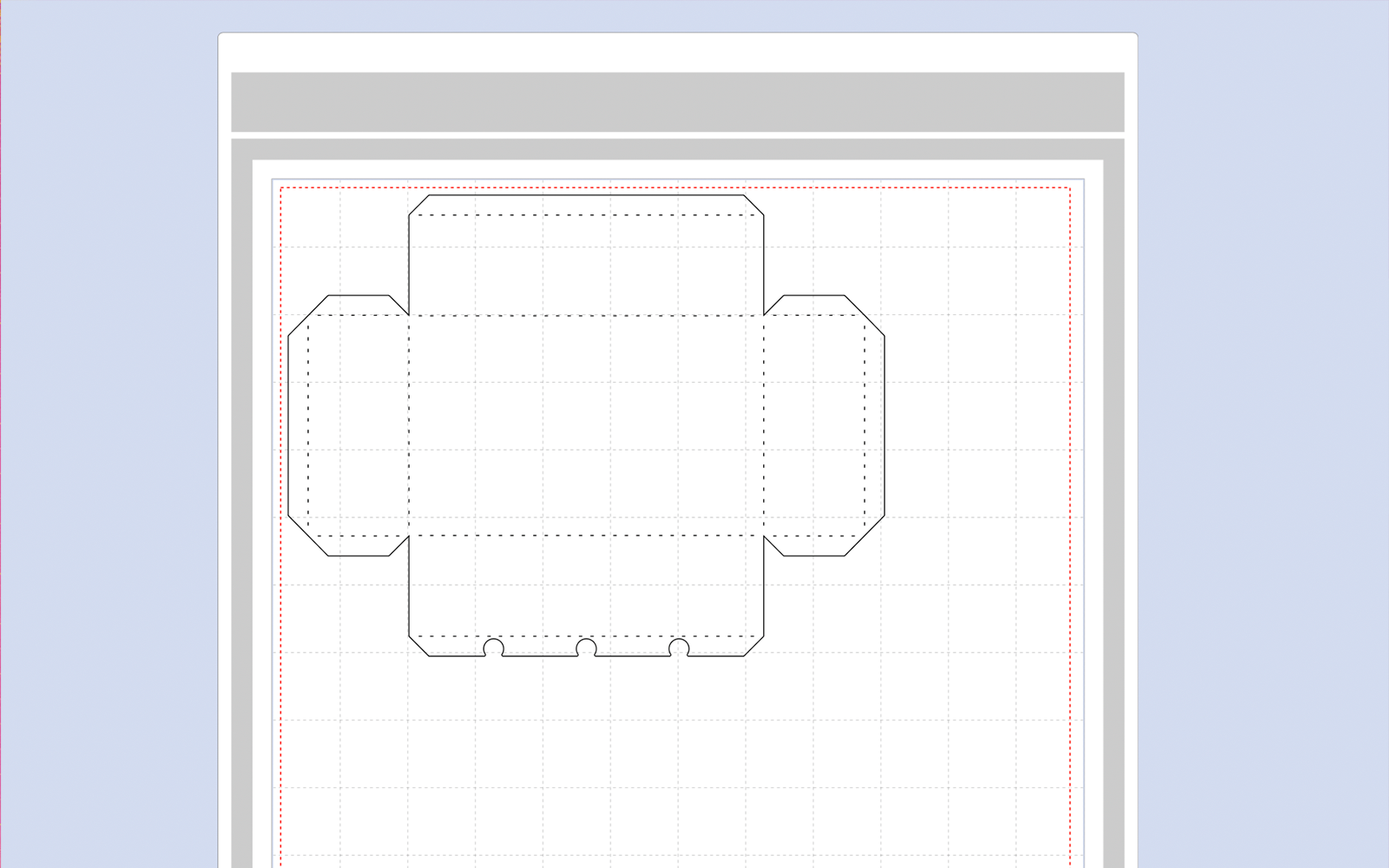
Passaggio 10
Assembla come mostrato nel video.
Se lo realizzi, ricordati di taggare Brother su Instagram e Facebook, e me su Facebook (e seguici anche tu)! Inoltre, puoi seguire Brother su Pinterest e YouTube per trovare altre ispirazioni per la tua ScanNCut.